联想小新k2键盘关闭灯光的方法是什么?关闭后如何重新开启?
8
2025-07-19
联想小新系列笔记本电脑以其出色的性能和便携性深受广大用户喜爱。但是,您知道联想小新笔记本也可以设置成竖屏模式吗?在某些特殊需求下,例如编程、阅读代码或者文档编辑,竖屏显示可以提供更加舒适的体验。本文将详细介绍联想小新竖屏设置的步骤,帮助您轻松实现这一功能。
在开始设置之前,您可能对竖屏显示还比较陌生。其实,随着多任务处理需求的增加,竖屏显示可以让我们在有限的屏幕空间内展示更多的内容,从而提高工作效率。如何在联想小新笔记本上设置竖屏显示呢?请跟随本文的步骤指引,一步步操作,您很快就能掌握这一实用功能。
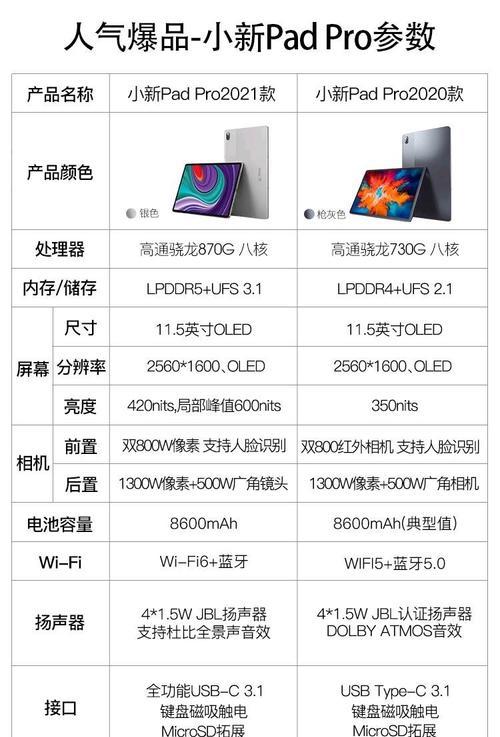
并非所有的联想小新系列笔记本都支持竖屏显示。在开始之前,请确保您的设备型号支持旋转屏幕功能。一般来说,带有触控屏幕的联想小新笔记本更有可能支持竖屏模式。您可以查看笔记本底部的型号标签或者通过联想官方网站查询您笔记本的具体型号和功能支持情况。
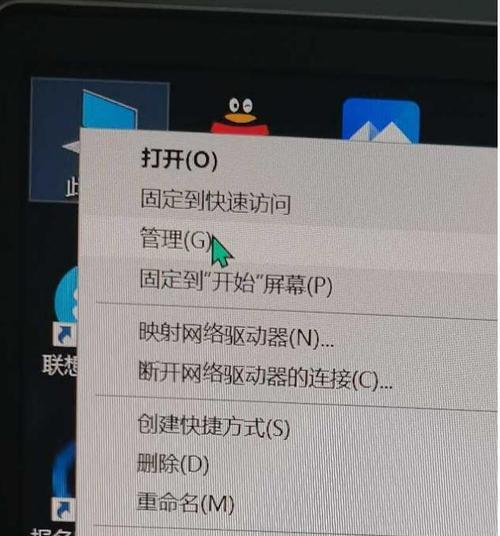
竖屏设置通常需要硬件支持,确保您的笔记本已经连接到电源插座,避免在设置过程中因电量不足而自动关机。同时,关闭不必要的软件和程序,以确保系统流畅运行。

在确认硬件支持和准备充分后,接下来就可以开始软件设置。请按照以下步骤操作:
步骤1:进入显示设置
1.在笔记本桌面上点击鼠标右键,选择“显示设置”选项进入。
2.在显示设置页面中,您会看到一个名为“方向”的设置项。
步骤2:选择竖屏模式
1.在“方向”设置项中,您会看到几个屏幕旋转的图标,选择竖直方向的图标。
2.点击确认后,系统会自动将屏幕旋转成竖屏模式。
步骤3:保存设置
1.如果您对竖屏效果满意,点击“应用”按钮以保存设置。
2.系统可能会提示您是否将此显示模式作为默认设置,您可以根据个人喜好进行选择。
竖屏设置完成后,某些系统界面或软件可能还需要您进行单独调整。在浏览器中,您可能需要调整网页显示比例;在办公软件中,可能需要调整页面布局以适应竖屏阅读。
问题1:为什么我的联想小新笔记本无法设置成竖屏模式?
答:首先确认您的设备型号是否支持竖屏旋转。如果支持,请确保您的显卡驱动程序是最新的,因为过时的驱动程序可能会导致显示设置无法正确应用。
问题2:设置成竖屏模式后,界面显示不正常怎么办?
答:这可能是软件未完全适配竖屏模式所致。您可以尝试更新软件到最新版本,或者调整软件内的显示设置,如缩放比例和布局,以获得更好的显示效果。
问题3:如何快速切换回横屏模式?
答:在显示设置中再次选择横屏模式的图标,然后点击确认即可。您也可以通过快捷键(通常是Fn+特定功能键)来快速切换屏幕方向,具体按键组合视您的电脑型号而定。
定期更新驱动:保持系统和显卡驱动最新,可以帮助您获得最佳的显示效果和最佳的用户体验。
调整字体大小:在竖屏模式下,根据个人习惯调整字体大小,可以提高阅读和工作的舒适度。
使用任务栏工具:利用任务栏上的显示设置工具,可以更快速地进行屏幕旋转操作。
通过以上详细步骤和技巧,您应该能够轻松设置并优化联想小新的竖屏显示体验。希望本文对您有所帮助,祝您使用愉快!
(注:本文章内容适用于大多数支持屏幕旋转的联想小新系列笔记本型号,具体操作可能因不同系统版本和笔记本型号而略有差异。)
版权声明:本文内容由互联网用户自发贡献,该文观点仅代表作者本人。本站仅提供信息存储空间服务,不拥有所有权,不承担相关法律责任。如发现本站有涉嫌抄袭侵权/违法违规的内容, 请发送邮件至 3561739510@qq.com 举报,一经查实,本站将立刻删除。